大家好,我是逆水。今天为大家讲解玄关夜晚效果。
打开场景文件,场景中出现一个玄关的效果。
然后需要分析一下现在场景中创建的灯光,由于我们要创建夜晚的光照所以我们要创建室外的灯光。然后室内的灯光,顶部有一个大的吊灯。
我们需要制作它的灯光,并且有一个顶棚的灯带,所以也要为灯带做灯光。还要制作出场景的射灯。丰富灯光的层次。
然后单击创建,选择灯光,切换到VRay,
然后单击VRay光源,在场景中窗户外面创建一盏灯光,
制作出室外向室内照射的效果,单击修改。将类型设置为平面,倍增设置为40,颜色为白色。并设置半长半宽数值与窗面基本等大就可以。
勾选不可见,细分为8。
然后再次单击创建,选择VR光源,并在场景顶部创建VRay光源,从下向上进行照射。
单击修改,然后将类型设置为平面,倍增设置为4,颜色设置为浅黄色,设置半长半宽数值与灯带,灯槽等大就可以了,然后接着勾选不可见,取消双面,细分为8。
同样在吊灯的底部,创建VR光源球体,将类型切换为球体进行创建,放置到它的下方,单击修改,设置类型为球体,倍增为300,颜色设置成浅黄色,半径设置为28左右,
然后设置细分为8。
把这些设置完成以后,需要创建射灯,切换到光度学,点击目标灯光,这些创建完成以后。
我们接着要再次创建一个VR光源,放置到左侧,从上向下进行照射,模拟出左侧窗帘处灯带的效果。
单击修改,同样设置它的类型为平面,倍增为40,颜色为浅黄色,设置半长半宽数值,勾选不可见。
然后这些制作成以后,接着我们要再次创建一个VR光源,放置到灯罩下方,从上往下进行照射,模拟灯罩向下照射的光源,单击修改,设置类型为平面,倍增为8,颜色设置为浅黄色,设置半长半宽数值与灯罩等大,勾选不可见。
接着要创建几盏目标灯光,从上向下进行照射,
模拟场景四周的光照效果,然后单击修改,勾选阴影,阴影方式为VR阴影,灯光分布类型为光度学网模式,为它添加一张0.ies文件,设置过滤颜色为浅黄色,强度设置为10000,
最后需要勾选区域阴影为球型
这样场景的所有灯光就制作完成了,按C切换到摄像机视图,并单击渲染,查看最终场景的渲染效果。
那么今天呢,就给大家分享到这里,如果你觉得文章对你有帮助,希望将网站分享给你的朋友。感谢大家支持!
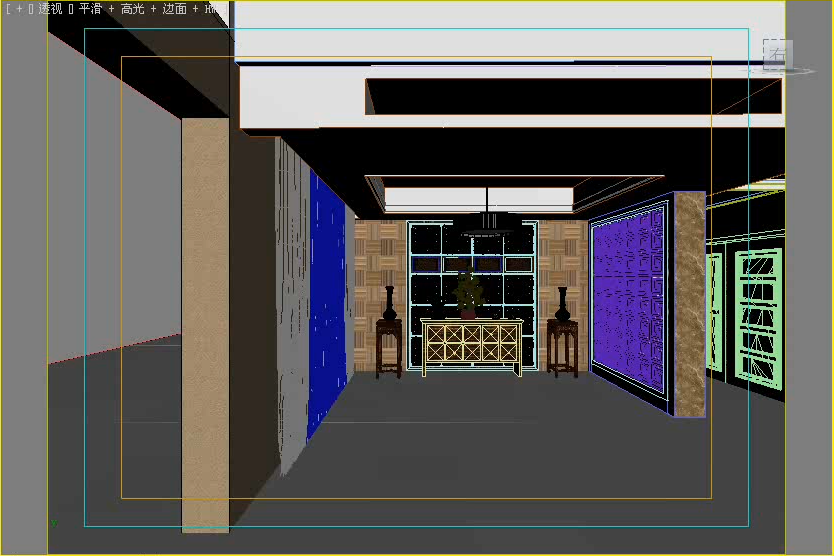


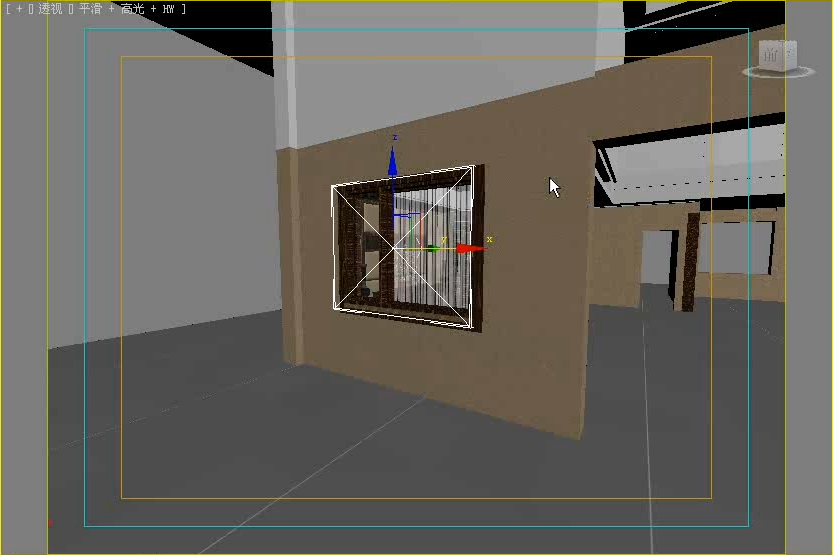


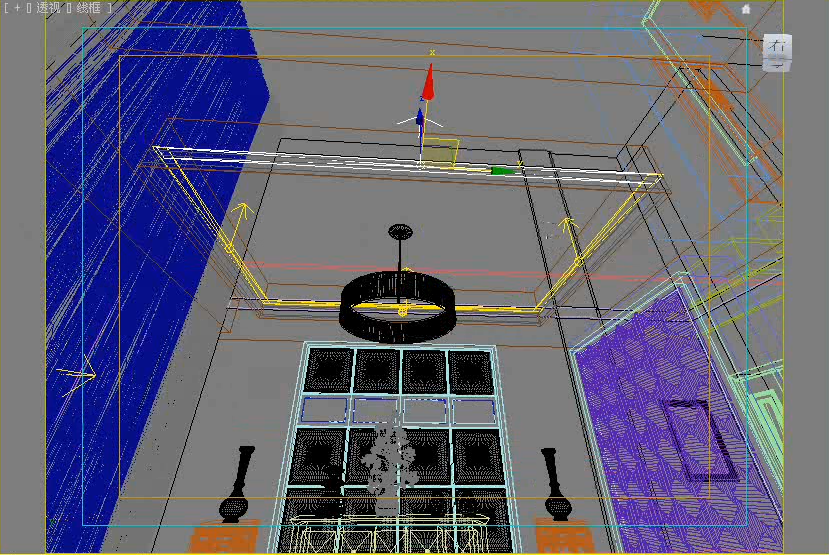





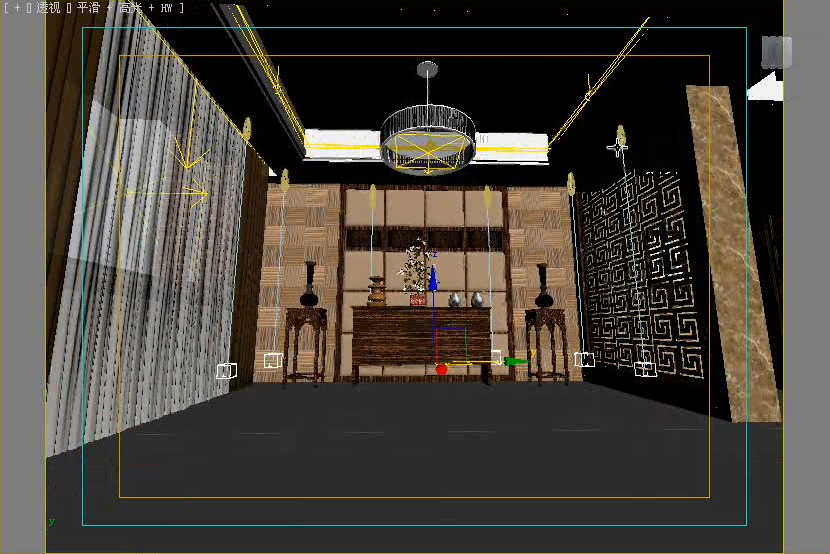









请先 !